Чтобы открыть Общие настройки, выберите «Параметры> Общие настройки» в главном меню или нажмите функциональную клавишу F10 на клавиатуре.
Графический дисплей
Эти настройки позволяют изменять масштаб векторного графического интерфейса пользователя (GUI) FL Studio , включая отдельные параметры для всплывающих окон , меню и курсора . Масштабирование GUI предназначено для использования с дисплеями высокого разрешения. ПРИМЕЧАНИЕ: родной и VST плагин GUI также могут быть изменены, как описано ниже.
- Масштабирование основного графического интерфейса пользователя (требуется перезапуск FL Studio). Обычно для этого параметра устанавливается значение « Система», а для всех других связанных элементов управления – « Главное» , поэтому они также следуют за масштабированием системы. Если на вашем мониторе правильно настроено «Системное масштабирование» Windows, скажем, 200%, то FL Studio также будет корректно масштабироваться до 200%. Для настройки масштабирования системы Windows , откройте панель управления Windows , нажмите на Дисплей> Пользовательские параметры замасливающей, Оттуда отрегулируйте селектор процента масштабирования GUI. Вы также можете нажать «Пользовательские параметры изменения размера» и ввести значение в процентах. Однако, поскольку мы знаем, что вам нравится возиться с вещами, вы можете вручную изменить масштаб интерфейса FL Studio и плагинов с помощью параметров, представленных ниже. При разрешениях между 3840×2160 (UHD 4K) и 5120×2880 (5K) должны работать настройки масштабирования от 125% до 200%. Оптимальные коэффициенты масштабирования зависят от разрешения экрана, размера монитора и вашего зрения. Плагины – Родные (FL Studio) и VST плагины могут быть изменены следующим образом:
- Собственные плагины FL Studio – используйте опцию масштабирования Legacy в разделе « Дополнительные настройки » ниже. Обычно это значение установлено на «Main» и должно соответствовать настройке выше. Это будет применяться ко всем родным плагинам .
- Плагины VST – Существуют различные настройки, которые нужно использовать, в зависимости от того, имеет ли плагин собственное масштабирование (Bridged + DPI при наличии моста) или нет собственного масштабирования (Bridged + External window).
- Масштабирование всплывающих окон (требуется перезапуск FL Studio) – Применяется к всплывающим меню и интерактивным диалогам (например, инструменты Piano roll). Когда установлено значение « Main », всплывающие окна будут следовать за масштабированием основного графического интерфейса, в противном случае установите независимую настройку здесь.
- Масштабирование панелей инструментов (требуется перезапуск FL Studio) – применяется к панелям инструментов. Это может быть полезно для небольших планшетов, поэтому вместо того, чтобы скрывать панели инструментов, которые используют слишком большую часть экрана, вы можете сделать их меньше. При значении « Основные » панели инструментов будут следовать масштабированию основного графического интерфейса, в противном случае установите независимую настройку здесь.
- Толстые линии – чисто эстетические, влияющие на то, как вещи масштабируются на 200% и выше.
- Высокая видимость – полезно для людей с недостатками цвета / зрения. Включает в себя, переключатели и выбранные значки становятся все более очевидными. Отображение парящих прямоугольников вокруг (большинства) кнопок / значков переключателей. Полосы прокрутки показывают цвет при наведении (белый). Подписи меню копируются в подсказки меню.
- Прозрачные окна – Опции включают в себя:
- Off – нет прозрачности для неактивных окон. Реальные мужчины не делают прозрачность, это вариант, который вы хотите. Другие варианты ниже для слабых!
- Только для прикрепленных – прозрачность для неактивных окон, прикрепленных к рабочей области.
- Вкл. – Прозрачность для неактивных окон, как прикрепленных, так и отключенных.
- Щелкните правой кнопкой мыши> Surface pro hack – по умолчанию отключено. Это следует делать только в том случае, если существуют проблемы с отображением (или обновлением) окон FL Studio на устройствах Windows. ПРИМЕЧАНИЕ. Это может привести к тому, что некоторые программы захвата окон будут производить в 10 раз файлы большего размера, чем обычно. Если так, отключите.
ПРИМЕЧАНИЕ. Установите масштабирование курсора мыши в разделе «Дополнительно». Да, размер курсора является расширенной функцией.
FL Studio — Урок №1 ( настройка программы)
ЛУЧШИЕ НАСТРОЙКИ FL STUDIO В 2023!
GUI Input
- Оптимизировать для – это параметры указателя устройства.
- Многокнопочная мышь – стандартные настройки при работе преимущественно с мышью.
- Карандаш – используйте при работе с ручками и элементами управления вверх / вниз на планшете на основе карандаша. После касания горизонтальное положение меняет чувствительность контрольного объекта. Для внесения изменений курса оставайтесь на вертикальной оси целевого элемента управления. Чтобы увеличить чувствительность, нажмите, удерживайте и переместите влево или вправо, а затем перетащите вертикально.
- Мультитач-монитор – мультитач обычно предполагает управление пальцем, поэтому сенсорные «горячие зоны» становятся больше. Горизонтальное положение после прикосновения к элементу управления изменит чувствительность / точность (согласно интерфейсам карандаша выше). Настройте « Сглаживание», как показано выше, чтобы оптимизировать отзывчивость элементов управления.
- Копировать заметку : удерживайте заметку, чтобы скопировать ее.
- Cycle slide / porta : нажмите и удерживайте при добавлении заметки для циклического переключения между режимами событий «слайд» и «porta».
- Склейка заметок : поместите курсор между двумя соседними заметками, чтобы появился курсор изменения размера, затем нажмите и удерживайте, чтобы склеить их.
- Привязка сторон заметки : привязать любую сторону заметки к сетке.
- Инструменты цикла : щелкните правой кнопкой мыши инструмент и используйте колесо мыши, чтобы выбрать другие инструменты.
- Скорость колеса мыши : используйте колесо мыши, удерживая ноты, чтобы изменить скорость.
- Инструменты колеса мыши : меняйте инструменты, удерживая правую кнопку мыши и вращая колесо.
- Другие функции: Средний щелчок мышью (уменьшение масштаба полностью).
система
- Связать файлы проекта с приложением – связывает файлы проекта FL Studio с FL Studio, чтобы при двойном щелчке по файлу .flp FL Studio открывался автоматически. ПРИМЕЧАНИЕ. Если вы используете более одной версии FL Studio, используйте этот параметр, чтобы связать файлы с предпочитаемой версией или изменить ее при необходимости.
Отменить историю
- Максимальные уровни отмены – Устанавливает максимальное количество шагов отмены, сохраняемых в истории редактирования.
- Отмена настроек ручки – Включает отмену всех автоматических элементов управления (ползунки, ручки и флажки) в истории редактирования. Это может вызвать некоторые проблемы с производительностью некоторых плагинов, таких как XY Controller и Scratcher, поэтому значение по умолчанию для этой опции отключено.
Обновления
- Автоматически проверять наличие обновлений – если эта функция включена, FL Studio будет проверять наличие обновлений один раз в день. При появлении новой версии вы увидите окно сообщения при запуске. ПРИМЕЧАНИЕ. FL Studio не будет автоматически загружать установщик и обновлять его. Вам нужно будет вручную загрузить FL Studio со страницы загрузок . Обновление – это всего лишь вопрос запуска установщика и установки поверх существующей версии FL Studio.
Другие
- Автоматическое присвоение имен каналам – Автоматически присваивает названия каналам прибора . Каналы сэмплера автоматически примут название семпла. Каналы прибора и генератора берут название плагина. Если имена повторяются, FL Studio будет нумеровать каналы с одинаковыми именами (например, «Kick», «Kick # 1», «Kick # 2» и т. Д.).
- Автоматическое присвоение имен слотам эффектов – автоматически присваивает имена слотам эффектов при изменении пресета.
- Автоматическое сжатие пустых каналов – FL Studio автоматически свернет пустые каналы и развернет непустые каналы при переключении между шаблонами. Пустые каналы – это те, у которых нет активных шагов или данных заметок .
- Автоматический выбор связанных модулей – в зависимости от состояния:
- ON – 1. Плагины закрыты и 2. Автофокус на треке микшера :
- 1. Закрытие плагинов – Открытие плагина закрывает все открытые интерфейсы плагинов. Это избавит ваш рабочий стол от беспорядка в окнах плагинов.
- 2. Автофокус дорожки микшера – при выборе плагинов (нажмите на пользовательский интерфейс или кнопку канала) микшер выберет связанную дорожку микшера для этого плагина.
- 1. плагины остаются открытыми – интерфейсы инструментов и эффектов остаются открытыми, пока они не будут закрыты вручную. Если это не так, используйте функцию « Закрыть все несфокусированные окна» ( Ctrl + F12 ).
- 2. Разделить управление MIDI и редактирование интерфейса – кнопки канала открытых плагин для редактирования и селекторы каналов Светодиоды выбора каналов для живого управления MIDI. Это позволяет вам играть один инструментальный канал вживую и редактировать другой.
Продвинутые
- Не ограничивать окна на экране – позволяет окнам FL Studio полностью перемещаться за пределы экрана. Выключите это, если вы потеряете окно за пределами поля зрения мониторов.
- Быстрый предварительный просмотр сэмплов – сэмплы, просматриваемые в браузере , «потоковые», а не FL Studio, ожидающие загрузки всего сэмпла перед воспроизведением. Это уменьшает задержку предварительного просмотра для очень больших семплов и при использовании медленных мультимедийных устройств, таких как проигрыватель компакт-дисков или USB-накопитель.
- Автоматическое сохранение длинного звука на диске – включает функцию « Сохранить на диске » (расположенную на вкладке « SMP ») автоматически при загрузке больших семплов (> 30 секунд) в виде аудиоклипов или каналов сэмплера . ПРИМЕЧАНИЕ . Образцы данных должны иметь формат 16 или 32 бита (24-битный и .mp3 не будут работать с этой опцией). Автосохранение на диске применяется только к проектам или семплам, загруженным после выбора этой опции. При использовании максимальный объем памяти, доступный для каждого аудиоклипа / канала сэмплера, составляет не менее 2 ГБ для 32-битной Windows и до 4 ГБ в зависимости от вашей версии 64-битной Windows .
- Прочитать примерную информацию о темпе – при выборе FL Studio будет использовать метаданные темпа и синхронизации темпа, которые могут быть сохранены в волновых файлах. Это влияет на режим предварительного просмотра браузера , списка воспроизведения и сэмплера канала . Если вы обнаружите, что сэмплы некорректно растянуты или не воспроизводятся по высоте тона, вы можете отключить эту опцию или исправить метаданные темпа / высоты тона, сохраненные с сэмплом, в диалоговом окне свойств файла в Edison.
- Не инициализировать элементы управления автоматически – предотвращает автоматическую инициализацию автоматических элементов управления при автоматизации. «Инициализация» устанавливает текущее значение для элемента управления при запуске песни. Чтобы вручную инициализировать элемент управления – щелкните правой кнопкой мыши и выберите «Начать песню с этой позиции».
- Принудительное использование высокопроизводительного плана электропитания. Когда вы создаете музыку с помощью FL Studio, вам постоянно требуется 100% мощности ваших процессоров. Многие современные процессоры имеют агрессивное регулирование тактовой частоты процессора, которое вызывает сбои и потери звука. Эта опция должна перевести ваш процессор в режим высокой мощности. Посмотрите, как вручную установить параметры электропитания здесь . В то время как нам нравятся Белые медведи так же, как и следующий парень, мы сожалеем, что эти айсберги просто тают, просто немного, ради искусства. Не чувствуйте себя так плохо, белые медведи съели бы вашу голову, если бы у них был шанс, что они будут, если ледяные шапки подойдут ближе к экватору. Подумайте об этой «страховке» от эпидемий белого медведя, которые несутся с севера и едят ваших близких.
- Масштабирование курсоров – выберите коэффициент увеличения для указателя мыши.
- Устаревшее масштабирование (требуется перезапуск FL Studio) – обычно оставьте для этого параметра значение « Основное », чтобы выполнить масштабирование системы. Эта опция увеличивает графический интерфейс плагина FL Studio для использования на мониторах с высоким разрешением. ПРИМЕЧАНИЕ: устаревшее масштабирование будет применяться на 100%, 200%, 300% и 400%. Дробное масштабирование невозможно.
- Использовать автономную справку – переключитесь на автономную версию руководства . Обычно не включайте эту функцию и используйте онлайн-руководство (по умолчанию), чтобы вы всегда просматривали самую последнюю и обновленную информацию.
Выбор и настройка драйвера аудио интерфейса

- Запустите FL Studio и нажмите клавишу F10 на клавиатуре, чтобы открыть Системные настройки . В качестве альтернативы выберите Настройки звука в меню параметров .
- Перейдите на вкладку « Аудио » (показано ниже) в окне « Системные настройки» .
- В разделе ввода / вывода есть раскрывающееся меню со списком аудио драйверов, установленных в вашей системе. Если у вас есть более одного аудиоустройства, вы можете использовать меню ввода / вывода для переключения между ними, одновременно можно использовать только один драйвер аудиоустройства. ПРИМЕЧАНИЕ. В Windows драйверы ASIO являются обязательным условием для аудиозаписи .
- Микшер – если возможно, установите частоту дискретизации 44100 Гц (в качестве альтернативы используйте 48000 Гц, нажмите OK для всех предупреждений). Убедитесь, что интерполяция настроена на 24-точечный сигнал или ниже. Оставьте переключатели в положениях по умолчанию на данный момент.
- CPU – Если у вас многоядерный процессор, убедитесь, что выбраны « Многопоточная обработка генератора » и « Многопоточная обработка микшера ». « Умное отключение » следует выбирать для всех типов процессоров. Эти параметры должны помочь вам выжать максимальную производительность вашего процессора.

Резервное копирование (Автосохранение)
Функция автосохранения создает резервные копии текущего проекта (и / или любых перезаписанных файлов, включая .flp, .fst, .zip и т. Д.) В папке « Браузер» > «Резервная копия ». Эта папка находится в папке с вашими файлами . [User] Documents Image-Line FL Studio Projects Backup . Если вы хотите восстановить последнее автосохранение, используйте опцию « Вернуть к последнему автосохранению » в меню «Файл» ИЛИ выберите проект в Браузере > Папка резервного копирования. Автосохранение производится в соответствии со следующими настройками и правилами:
- Никогда (просто напомните каждые 10 минут) – Резервные файлы не создаются. Напоминание о сохранении вашего проекта появится в панели подсказок, если пройдет 10 минут без сохранения вручную.
- Редко (каждые 15 минут) – Резервное копирование выполняется при каждом сохранении вручную И каждые 15 минут, если воспроизводится FL Studio, после чего автосохранение откладывается до остановки проекта.
- Время от времени (каждые 10 минут) – резервные копии создаются при каждом сохранении вручную И каждые 10 минут при воспроизведении UNLESS FL Studio автоматическое сохранение откладывается до тех пор, пока проект не будет остановлен.
- Регулярно (каждые 5 минут) – Резервное копирование выполняется при каждом сохранении вручную И каждые 5 минут, пока не воспроизводится FL Studio, после чего автосохранение откладывается до остановки проекта.
- Часто (каждые 5 минут и перед рискованными операциями) – Резервное копирование выполняется при каждом сохранении вручную И при критических операциях И каждые 5 минут, даже во время воспроизведения FL Studio и до добавления плагинов.
ПРИМЕЧАНИЕ. Сохраняются только последние 20 сохранений и / или автоматическое сохранение для всех проектов, над которыми вы работали. Назначение этой системы – аварийное восстановление потерпевших крах, поврежденных или неправильно отредактированных проектов. Для постоянных последовательных резервных копий используйте сочетание клавиш ( Ctrl + N ) для сохранения или выберите Файл> Сохранить новую версию .
Источник: create-sound.ru
Fl Studio Настройки General
Чтобы открыть общие настройки, из главного меню выберите команду Options > General settings или нажмите клавишу F10 на клавиатуре. Страница общих настроек содержит различные общие настройки рабочей среды в FL Studio.
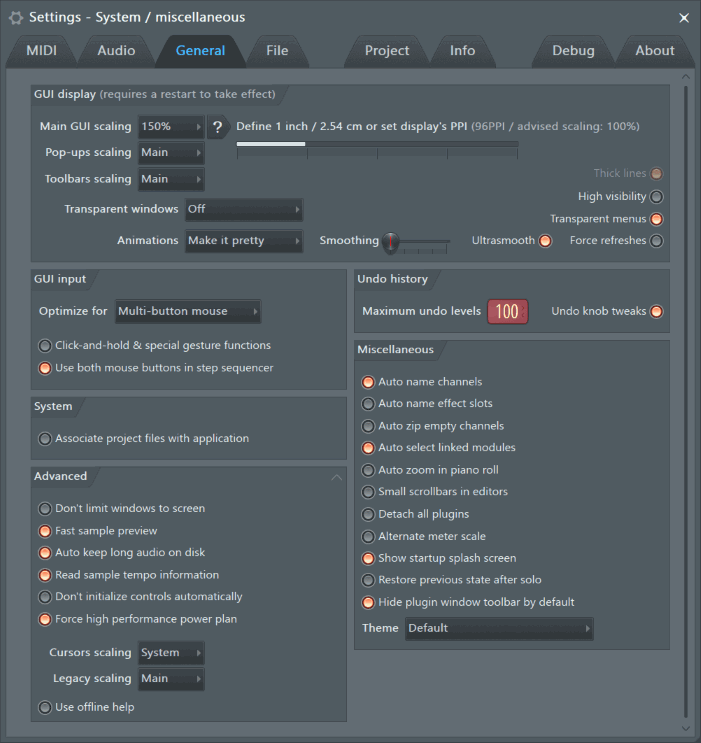
GUI Display (отображение графического пользовательского интерфейса)
Эти настройки позволяют изменять размер векторного графического пользовательского интерфейса (GUI) FL Studio, в том числе имеются отдельные опции для всплывающих окон, меню и курсора. GUI в увеличенном масштабе предназначен для использования на мониторах с высоким разрешением. Примечание: Родной GUI и GUI VST плагинов также могут быть пересчитаны, как описано ниже.
- Main GUI Scaling (главное масштабирование GUI) (требуется перезапуск FL Studio) — обычно эту настройку надо оставить в значении System (система) и все другие параметры установленными в значения Main (главный), так чтобы они следовали также за системным масштабированием. Если вы установили «системное масштабирование» в Windows для правильной работы на вашем мониторе, скажем 200%, то FL Studio будет масштабироваться также правильно в 200%. Для настройки системного масштабирования Windows откройте Панель управления Windows, нажмите на Оформление и персонализация > Экран. Оттуда настройте процент масштабирования GUI. Вы также можете нажать «Пользовательские параметры масштабирования» и ввести значение в процентах. Однако, поскольку мы знаем, что вы любите возиться с вещами, вы можете вручную масштабировать интерфейс FL Studio и плагинов с помощью опций, приведённых ниже. При настройках разрешения между 3840×2160 (UHD 4K) и 5120×2880 (5K) настройка масштабирования должна работать между 125% и 200%. Оптимальные коэффициенты масштабирования определяются разрешением экрана, размером монитора и проблемами со зрением.
- GUI плагинов — родных (FL Studio) и VST плагинов могут быть переработаны следующим образом:
- Родные плагины FL Studio — используйте опцию Legacy scaling (см. в самом низу), из раздела «Advanced». Обычно этот параметр установлен в значение Main и должн следовать настройке выше. Это относится ко всем родным плагинам.
- VST плагины — смотрите раздел оболочки плагинов для изменения размера VST плагинов. Есть разные настройки для использования в зависимости от того имеет ли плагин встроенную возможность масштабирования (Bridged + DPI aware when bridged) или нет (Bridged + External window).
- Off (выключено) — нет прозрачности для неактивных окон. Реальные мужчины не делают прозрачность, это тот вариант, который вы хотите. Другие варианты ниже для слабаков!
- Attached only (только для подключения) — прозрачность для неактивных окон, которые прикреплены к рабочей области.
- On (включено) — прозрачность для неактивных окон, как прикрепленных, так и отсоединенных.
- Щелкните правой кнопкой мыши > Surface pro hack — выключено по умолчанию. Это следует попробовать, только если есть проблемы с тем, как нарисованы окна FL Studio (или обновляются) на устройствах под Windows. Примечание: Это может привести к тому, что некоторые программы для захвата окон получат файлы размером в 10x больше, чем обычно. Если так то отключите.
Установите масштабирование курсора мыши в разделе «Advanced». Да размер курсора дополнительная функция.
GUI Input (ввод графического пользовательского интерфейса)
- Optimize for (оптимизация для) — это опции для указывающего устройства.
- Multi-button mouse (много-кнопочная мышь) — стандартные настройки при работе в первую очередь с помощью мыши.
- Pencil (карандаш) — используйте при работе с регуляторами и параметрами вверх/вниз на планшете с использованием карандаша. После прикосновения, горизонтальное изменение целевого параметра изменяет чувствительность. Для того, чтобы изменить значение параметра переместитесь по вертикальной оси. Для увеличения чувствительности нажмите, удерживайте и переместитесь влево или вправо, а затем перетащить вертикально.
- Multi-touch monitor (много-сенсорный монитор) — мульти-тач как правило, берет на себя управление пальцем, поэтому прикосновения к «горячим зонам» делает их крупнее. Горизонтальное положение после касания по параметру изменит чувствительность/точность (в соответствии с интерфейсом карандаша описанного выше). Примечание: Смотрите раздел поддержки мультитач жестов. Выберите Smoothing, как указано выше, чтобы оптимизировать быстроту реагирования параметров.
- Копирование нот: Удерживайте ноту, чтобы скопировать её.
- Переключение скольжение/портаменто: Нажмите и удерживайте при добавлении ноты, чтобы переключаться через её режимы скольжения и портаменто.
- Склеивание нот: Поместите курсор между 2 соседними нотами, так чтобы появился курсор изменения размера, а затем нажмите и удерживайте, чтобы склеить их.
- Привязка краёв ноты: Привязка любой стороны от ноты к сетке.
- Переключение через инструменты: Щёлкните правой кнопкой мыши по пустому пространству и используйте колесо мыши для выбора инструмента.
- Колесо мыши для велосити: Используйте колесо мыши, удерживая мышь над нотой, чтобы изменить велосити.
- Колесо мышки для переключения инструментов: Измените инструмент, удерживая нажатой правую кнопку мыши и крутите колесо.
- Другие функции: Щелчок средней кнопкой мыши (полное отдаление).
System (система)
- Associate project files with application (ассоциировать файлы проектов с программой) – ассоциация файлов проектов FL Studio (*.flp) с FL Studio (в этом случае если вы дважды щёлкните по *.flp файлу в Windows это автоматически откроет FL Studio). Примечание: Если вы используете более чем одну версию FL Studio, используйте эту опцию, чтобы связать файлы с выбранной версией, или измените её по мере необходимости.
Undo History (история отмен)
- Maximum undo levels (максимальный уровень отмен) — устанавливает максимальное количество отмен шагов хранящихся в истории редактирования.
- Undo knob tweaks (отмена передвижений ручек) — включает отмену всех автоматизируемых параметров (ползунки, ручки и флажки) в историю редактирования. Это может вызвать проблемы с производительностью некоторых плагинов, например с Fruity X-Y Controller и Fruity Scratcher, поэтому по умолчанию эта опция отключена.
Miscellaneous (разное)
- Auto name channels (автоматическое именование инструментов) — автоматически назначает названия для инструментов. Если это Sampler, то он автоматически принимает название сэмпла помещённого в него. Инструменты и генераторы берут название плагина. Если название повторяется с названием другого инструмента, то FL Studio добавит число после названия (например — Kick, Kick #1, Kick #2 и т.д.).
- Auto name effects slots (автоматическое именование слотов эффектов) — автоматически назначает названия для слотов эффектов при изменении пресета.
- Auto zip empty channels (автоматическое сворачивание пустых инструментов) — FL Studio автоматически сворачивает пустые инструменты и разворачивает все не пустые инструменты при переключении между паттернами. Пустыми считаются паттерны, которые не содержит активных шагов и нотных данных.
- Auto select linked modules (автоматический выбор связанных модулей) — в зависимости от состояния:
- Включено — 1. Закрытие плагинов и 2. Авто-фокус канала микшера:
- Закрытие плагинов — открытие плагина закрывает все открытые интерфейсы других плагинов. Это позволяет держать ваш рабочий стол чистым от беспорядочных плагинов.
- Авто-фокус канала микшера — когда вы фокусируетесь на интерфейсе плагина (нажмёте по его пользовательскому интерфейсу или по кнопке его выбора) в микшере выберется назначенный канал микшера для этого плагина (инструмента или эффекта).
- Выключено — 1. Плагины остаются открытыми и 2. UI/MIDI разделены:
- Плагины остаются открытыми — интерфейсы инструментов и эффектов остаются открытыми до тех пор пока не будут закрыты вручную. Если это создаёт беспорядок, используйте функцию закрытия всех не фокусированных окон ( Ctrl+F12 ).
- Разделение MIDI-управления и интерфейса редактирования — кнопки инструментов открывают плагины для редактирования, и это переключает индикаторы выбора инструментов для живого MIDI управления. Это позволяет вам играть в живую одним инструментом и редактировать другой.
Advanced (расширено)
- Don’t limit windows to screen (не ограничивать окна экраном) — позволяет перемещать окно FL Studio за пределы главного экрана. Выключите, если вы потеряли окно за пределами поля зрения монитора.
- Fast sample preview (быстрая предпрослушка сэмпла) — «потоковая» предпрослушка сэмплов в браузере, без ожидания того чтобы FL Studio загрузил весь сэмпл перед проигрыванием. Это уменьшает время ожидания предпрослушки для очень больших сэмплов и при использовании медленных медиа устройств, таких как CD плеер или USB-диск.
- Auto keeps long audio on disk (автоматическое хранение длинных звуков на диске) — автоматически включает опцию Keep on disk (находится во вкладке SMP), при загрузке больших сэмплов (более 30 секунд) как аудио-клипов или в Sampler. Примечание: Сэмплы должны быть в формате 16 или 32 бит (при 24 бит и .mp3 эта опция работать не будет). Auto keep on disk относится только к проектам или сэмплам загруженным после включения этой опции. Максимально доступный объём памяти для каждого аудио клипа/сэмплера по крайней мере 2 Гб для 32-бит Windows, и до 4 Гб в зависимости от версии 64-бит Windows.
- Read sample tempo information (читать информацию темпа сэмпла) — при включении, FL Studio будет использовать мета-данные темпа и мета-данные синхронизации темпа, эти данные могут быть сохранены в wav файлах. Это влияет на предпрослушку в браузере, плейлисте, и на поведение «растяжения времени» в сэмплере. Если вы найдёте неправильно растягивающиеся сэмплы или с неправильно воспроизводимой высотой тона, вы можете отключить эту опцию или исправить мета данные темпа/высоты тона хранящиеся в сэмпле, с помощью диалогового окна File properties в Edison.
- Don’t initialize controls automatically (не инициализировать элементы управления автоматически) — предотвращает автоматическую инициализацию автоматизированных параметров. См Инициализированные параметры для получения более подробной информации. Чтобы вручную инициализировать параметр — щёлкните правой кнопкой мыши и выберите «Init song with this position».
- Force high performance power plan (принудительно высоко-производительный план питания) — когда вы делаете музыку с помощью FL Studio, необходимо 100% мощности вашего ЦП, всё время. Многие современные процессоры имеют агрессивные CPU clock-speed throttling, что вызывает звуковые глюки и опустошения. Эта опция должна заставить работать ваш процессор в режиме высокой мощности. Посмотрите здесь, как вручную настроить параметры питания. В то время как мы также любим белых медведей, мы сожалеем, что айсбергам придётся таять, только немного, ради искусства. Не чувствуйте себя так плохо, полярные медведи съели бы вашу голову, если у них был бы шанс, который они будут иметь, если ледяные шапки сдвинутся ближе к экватору. Считайте, что это «страховка» против белых медведей, наступающих с севера и съедающих ваших близких.
- Cursors scaling (масштабирование курсора) — выберите коэффициент увеличения для указателя мыши.
- Legacy scaling (наследование масштабирования) (требуется перезапуск FL Studio) — как правило здесь должно быть установлено Main, чтобы следовать за системным масштабированием. Эта опция увеличивает графический интерфейс родных плагинов FL Studio, для использования на мониторах с высоким разрешением. Для VST плагинов см. Main GUI Scaling (в самом верху этой статьи). Примечание: Наследование масштабирования будет применять 100%, 200%, 300% и 400%. Дробное масштабирование невозможно.
- Use offline help (использовать автономную справку) — перейдите в автономную версию руководства. Обычно оставляйте эту опцию включенной и используйте онлайн-руководство (по умолчанию), так вы всегда получите самую последнюю и обновлённую информацию.
Источник: wikisound.org
Настройка FL Studio. Основные настройки. (General settings)

В этой статье давайте рассмотрим основные настройки (general settings) FL Studio на примере 10 и 11 версии. Они немного отличаются.
Итак, FL Studio 10:

Associate project files with application – при включении этой функции файлы с расширением .flp (то есть файлы проектов), при двойном нажатии на них в браузере windows, будут открываться с помощью FL Studio.
Show channel activity meters – если отключить эту функцию, то не будет отображаться шкала активности канала в окне Step Sequencer.

Auto name channels – если включена, то программа автоматически будет называть канал подходящим именем. Например если это Sampler, то канал будет назван именем, загруженного туда, сэмпла.
Auto zip empty channels – включение автоматической архивации не используемых каналов (в которых нет активных нот) при переключении паттернов. Архивация в данном случае это специальное компактное отображение интерфейса. Разархивировать канал можно нажав на него правой кнопкой мыши.

Auto select linked modules – если эта функция включена, то при смене канала в Step Sequencer будет автоматически меняться и связанный с ним канал микшера. А также закрываться неактивный инструмент.
Use both mouse buttons in step sequencer – Если выключить эту функцию, то левая кнопка мыши будет отвечать как за активацию, так и за деактивацию ноты в Step Sequencer. (Если включена, то левая кнопка за активацию, а правая за деактивацию.)
Use tablet PC or digitizing stylus – повышение удобства управления при работе на планшетных компьютерах или с использованием графического планшета.
Click-and-hold functions in piano roll – включая эту функцию, вы сможете нажимая и удерживая более 2 секунд левой кнопкой мыши на ноте в Piano roll, копировать её. Так же в в окне Playlist можно копировать паттерны.
Alternate meter scale – изменение вида шкалы пиков в микшере. При включении чекбокса, на ней более точно отображается область от – 10 до +1.
Ultrasmooth visual feedback – включение более плавного движения маркера воспроизведения.
Smooth scrolling – включение эффекта инерции при скроллинге.
Small scrollbars in editors – уменьшение скролбаров в Piano roll, Playlist, Event Editor и других окнах.
Show startup splash screen – отображать логотип FL Studio при загрузке.
Don’t limit windows to screen – Эта функция полезна если у вас более одного монитора. Включение её позволяет перемещать окна за пределы основного экрана. (например на второй монитор можно будет перенести микшер или Playlist)
Fast sample preview – при включении этой функции сэмплы в браузере программы, при предпрослушивании, будут воспроизводиться без предзагрузки.
Read sample tempo information – использование мета-данных сэмпла о темпе при воспроизведении. Если он звучит не так, как нужно выключите эту функцию.
Auto keep long audio on disk – при включении не загружаются в оперативную память сэмплы более 30 секунд, а воспроизводятся напрямую с жёсткого диска.
Enable legacy precomputed effects – используется для совместимости со старыми проектами, созданными в FL Studio ниже 4 версии. Просто добавляет эффекты в Sampler, которые были убраны в новых версиях программы.
Enable legacy pattern blocks – добавляет старый вид окна Playlist с паттернами в виде блоков.

Maximum undo levels – здесь выставляется максимальное количество шагов отмены
Undo knob tweaks – позволяет записывать все изменения регуляторов, которые в последствии можно отменить. Но может вызвать проблемы в работе с некоторыми модулями и плагинами.
![]()
Ну и в разделе Skin можно поменять шкурку программы
FL Studio 11:

В этой версии программы добавили два раскрывающихся списка:
1. Optimize for – здесь можно выбрать вид оптимизации интерфейса FL Studio под мышку — Multi-button mouse, графический планшет – Pencil или устройства с мультитач экраном (например планшетный компьютер) — Multi-touch monitor.
2. Animations – здесь можно выбрать колличество анимации в интерфейсе программы, где Don’t distract me (Не отвлекайте меня ) – отключает всю, а Entertain me (развлеките меня ) – задействует её по полной. Рядом ещё есть чекбокс Ultrasmooth, который добавляет плавности.
![]()
А ещё в FL Studio 11 убрали старый вид окна Playlist с паттернами в виде блоков, который лично мне очень нравился.
![]()
Ну вот на этом я хочу и закончить цикл статей “Настройка FL Studio”. Если есть какие-то вопросы, то спрашивайте в комментариях. Ставьте лайки. Подписывайтесь на новости.
Источник: fl-factor.ru